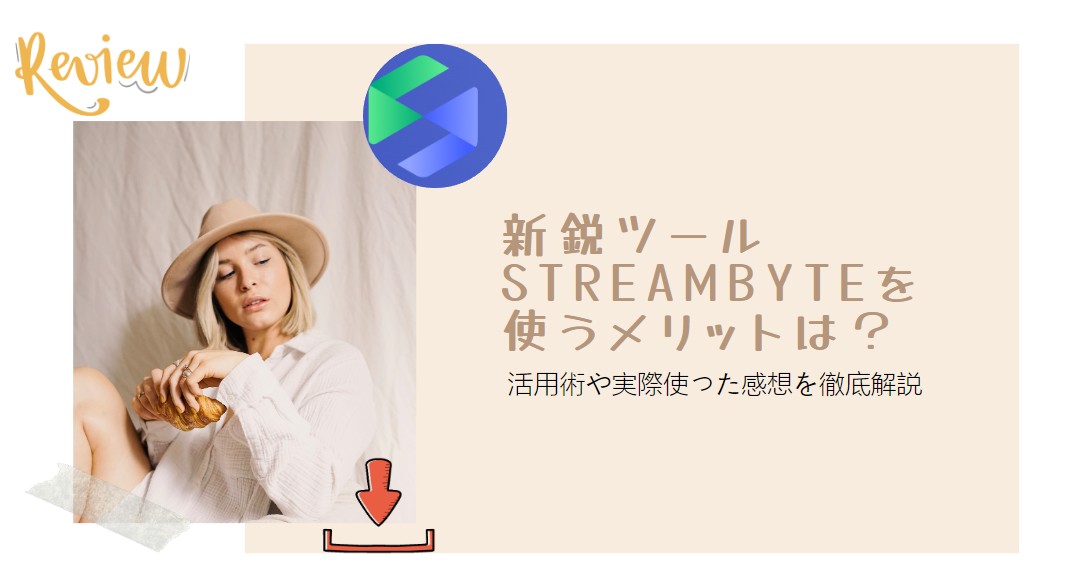Videobyte BD-DVDリッピングはVideobyteの看板ソフトであり、Blu-rayやDVDに収録された映像や音声をパソコンに取り込み、データとして保存するソフトです。DVD/Blu-rayディスクのコピー・リッピングは5分間に限定、ISOイメージファイルやデータ変換は30日で5つのファイルに対応しています。
今回は、Videobyte BD-DVDリッピングの安全性や、価格、無料版の制限、使い方、評判、使えない時の対処法などをご解説していきます。
Videobyte BD-DVDリッピングについて
Videobyte BD-DVDリッピングはDVD/BDを各動画・音声やISO/フォルダーに変換できるソフト、コピーガードも解除できます。windowsとMacOSに対応しており、編集機能も備えています。
Videobyte BD-DVDリッピングは無料?無料版/体験版の制限は?
いいえ。ただし、無料なリッピングソフトではありませんが、無料体験はできます。永久無料版はないが、無料体験ができます。体験版の制限は次のようです。
| 機能 | 制限 |
| DVD/Blu-rayのリッピング | 5分間 |
| DVDからDVDフォルダーへのリッピング | 30日で5枚、5分間 |
| DVDからISOへのリッピング | 30日で5枚、5分間 |
| メタデータ情報編集 | 5つのファイル |
| 動画圧縮 | 5つのファイル |
Videobyte BD-DVDリッピングの価格は?ライバル製品と比べてみたら高い?
Videobyte BD-DVDリッピングは月間プランと買切り版2種類あります。それぞれ3980円と6980円になり、いずれも税抜き価格です。高くはないですが、DVDFab、WinX DVD Ripper Platinumと比べてみたら少々高いです。
| 価格 | 使用可能なPCの台数 | |
| Videobyte BD-DVDリッピング |
月間:3980円(税抜き) |
1台 |
| WinX DVD Ripper Platinum |
3ヶ月間プラン:2680円(税込) |
3ヶ月間間プラン: 1台PC |
| DVDFab HD Decrypter | 無料 | 制限なし |
Videobyte BD-DVDリッピングの安全性
筆者は実際にVideobyte BD-DVDリッピングをダウンロードして試してみましたが、ウイルスに感染することはありませんでした。また、VideoByteの公式バージョンは広告やスパムの挿入がなく、クリーンなインターフェイスを提供しています。現時点では違法性の可能性を指摘できる点はあるものの、このソフト自体に危険性はなく、安全に利用できるものと考えます。
VideoByteの公式サイトや信頼できる配布サイトからダウンロードすることで、偽のソフトウェアやマルウェアを回避できます。
Videobyte BD-DVDリッピングの評判
- 一部のコピーガードや地域制限(リージョンコード)を解除する機能がある
- DVDとBDリッピングの両方に対応している
- MP4、MKV、AVI、MOVなど、多様な出力形式に対応している
- 字幕や音声トラックの選択、ビットレートや解像度の調整など、細かい設定が可能
- 体験版では5分間以下の動画は半分しか変換できない
- 最新のコピーガードには対応していない場合がある
- 録画ディスクに対応していると言っても、実際利用時対応しない時もある
- 変換速度は少々遅い
Videobyte BD-DVDリッピングの使い方
次は、Videobyte BD-DVDリッピングを実際に使ってみよう!
ダウンロードに基本的に手間がかかりません、ダウンロードボタンをタップしたら.exeファイルをゲットして、それをクリックすればガイドに従ってインストールができます。
※インストール時最初言語を選択できますが、選びそびれたら後で右上の設定機能を利用して変更できます。
左上の「DVD/ブルーレイディスクをロード」のドロップダウンリストからDISCもしくはデータの読み込みを選択します。
ISOとフォルダに変換したら、基本的に設定や編集ができないので、今回はDVDをMP4に変換する手順を説明します。
MP4以外の形式を選択したい場合は、右上にある出力形式もしくはタイトルの一番右端にあるMP4アイコンで変更できます。
タイトルの右側にある4つのアイコンはそれぞれ、編集、カット、メタデータ情報編集、動画強化機能です。
「編集」機能を使えば、透かし、字幕追加や、音声トラック選択、フィルター効果、回転などができます。
カット機能を利用すれば、DVDの一部だけを抽出してリッピングできます。
メタデータ編集ならタイトル、アーティストなどを記入できます。
動画強化機能を使えば、高度解像度や明るさ、ノイズ除去などができますが、オプションを選択するだけ、設定できません。
Videobyte BD-DVDリッピングが途中で止まる?おすすめの代替ソフト
Videobyte BD-DVDリッピングは、優れたBD/DVDリッピングソフトですが、途中で止まったり、エラーが発生したりすることがあります。そんな時に使用できる代替ソフトをご紹介します。
DVDFab HD Decrypterとは?
DVDFab HD Decrypterは、DVDFabの無料版で、DVD、Blu-ray、さらには録画したTV番組(BDAV)のコピーガードを解除して、コピー・リッピングできるソフトです。このソフトは、DVDやBlu-rayのディスクからデータを取り出し、ISOファイルやフォルダとして保存することができます。
- DVD、Blu-ray、録画したTV番組(BDAV)に対応している
- CSS、RC、AACSなどの一部のコピーガードを解除できる
- DVDやBlu-rayをISOやフォルダ形式で保存できる
- DVDやBlu-rayを空のディスクに書き込む(ImgBurnが必要)
- DVDやBlu-rayをMP4/MKVに変換できる
- 詳細設定と動画編集機能を搭載している
DVDFab HD Decrypterは機能に制限があります。すべての機能を利用するには、DVDFabの無料体験版を利用するか、有料版の「DVDFab DVD リッピング」または「DVDFab Blu-ray リッピング」を購入する必要があります。
DVDFab HD Decrypterの各機能が対応の製品版
DVDFabは24種類の機能を備えたオールインワンソフトで、非常に多機能です。しかし、DVDやBDのコピー・リッピングを頻繁に行うユーザーにとっては、単一の作業を繰り返すことが多く、すべての機能が必要なわけではありません。そんな時には、各機能を個別に購入することもできます。
以下、DVDFab HD Decrypterの各機能に対応する製品版を表で示します。
| 機能 | 対応製品版 |
|
DVDFab DVD コピー |
|
DVDFab Blu-ray コピー |
|
DVDFab DVD リッピング |
|
DVDFab Blu-ray リッピング |
DVDFabの無料版・HD Decrypterの使い方:DVDをリッピングする方法
「詳細設定」で出力ビデオ、オーディオ、字幕の細かい設定を行うことができます。
「動画編集」と「トリム」でクロップ、エフェクト、透かし、再生速度などの編集を行うことができます。
Videobyte BD-DVDリッピングとDVDFab HD Decrypterを表で比較
| 製品 | Videobyte BD-DVDリッピング | DVDFab HD Decrypter |
| 対応OS | Windows、Mac | Windows、Mac |
| 主な機能 | DVD・BDコピー・リッピング | DVD・BDコピー・リッピング |
| 価格 | 3980円―6980円まで(税抜き) | 0円 |
| PC台数 | 1台 | 制限なし |
| コピーガード解除 | ◯ | ◯ |
| 動画編集 | 基本的 | 高度 |
| 処理速度 | 少し遅い、途中で止まることがある | 高速 |
まとめ
今回はVideobyte BD-DVDリッピングの評判や使い方などについてご紹介しました。基本的に優れたコピーソフトですが、Videobyte BD-DVDリッピングができることはDVDFabの無料版・DVDFab HD Decrypterもほぼできます。もちろん、無料版には、1年前のディスクに非対応などできないなど制限があります。Videobyte BD-DVDリッピングが使えない時DVD Fabオールインワンを試してみてください。